Khi sử dụng hộp thư điện tử (email) người dùng khó tránh việc nhân được các thư rác hay email quảng cáo. Dưới đây sẽ là hướng dẫn cách chặn email rác và chặn email quảng cáo trên Gmail và Outlook nhanh chóng.
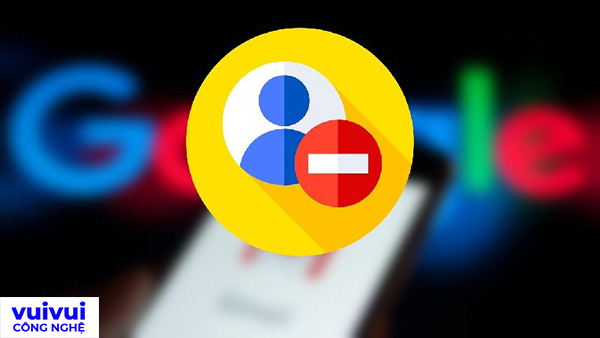
Cách chặn Email rác trong Outlook
Việc chặn email Outlook giúp người dùng tránh khỏi những phiền phức từ email không mong muốn, tiết kiệm thời gian xóa thư rác và tăng dung lượng bộ nhớ trong cho hòm thư hiệu quả. Chi tiết cách chặn thư rác của Outlook như sau:
Bước 1: Người dùng truy cập tài khoản Outlook của mình. trên Hộp thư đến bạn nhấn chuột phải chọn hộp thư từ địa chỉ rác mà bạn muốn chặn. Sau đó bạn chọn Thư rác và chọn Chặn người gửi.
![]()
Bước 2: Sau đó hệ thống Outlook sẽ gửi tới lời nhắc thông báo về việc chặn địa chỉ email rác của bạn, nhấn chọn OK để hoàn tất xác nhận thao tác.
![]()
Lưu ý:
- Người dùng có thể chặn tối đa 500 tài khoản email gửi thư rác trên Outlook.
- Những địa chỉ email bị chặn sẽ không còn hiển thị trong Hộp thư đến. Thư mới được gửi từ những địa chỉ email này sẽ tự động chuyển đến mục Thư rác trên Outlook.
Cách chặn Email rác trong Gmail
Về cơ bản, cách chặn Email rác trong Gmail từ điện thoại và máy tính là gần tương tự nhau. Điểm khác biệt chủ yếu là ở cách hiện thị giao diện của ứng dụng Email.
1. Cách chặn email trong Gmail trên điện thoại
Với cách chặn Gmail trên điện thoại Android người dùng có thể thực hiện như sau:
Bước 1: Trước tiên người dùng truy cập ứng dụng Gmail đã tải và cài đặt về điện thoại, sau đó bạn chọn vào thư cần chặn. Trong nội dung thư, bạn chọn biểu tượng dấu 3 chấm trên góc email.
![]()
Bước 2: Chọn tiếp mục Chặn email, ngay sau đó bạn sẽ nhận được thông báo đã chặn Gmail. Tất cả những thư được gửi từ cùng địa chỉ Gmail này sẽ được đánh dấu là thư Spam.
![]()
Bước 3: Để tắt chặn Gmail rác, bạn mở mục Spam và chọn thư đã chặn ở trên. Tại đây bạn chọn tiếp biểu tượng dấu 3 chấm tại góc phải và chọn bỏ chặn là được.
Lưu ý: Người dùng chỉ có thể chặn email rác trên Android vì hiện iPhone chưa hỗ trợ tính năng này.
2. Cách chặn email rác trên Gmail bằng máy tính
Trên máy tính, thao tác cài đặt chặn email rác từ Gmail như sau:
Bước 1: Trên máy tính, người dùng đăng nhập địa chỉ Gmail của mình.
Bước 2: Tiếp đó bạn tìm đến thư rác cần chặn > chọn More (Tác vụ khác) trên thanh menu nằm ngang > chọn Filter messages like this (Lọc thư theo thư này).
![]()
Bước 3: Tại hộp thoại mới hiện ra, bạn chọn From (Từ) và nhập địa chỉ email muốn chặn. Điền đầy đủ thông tin tại các mục tùy chọn khác và nhấn chọn Create filter with this search (Tạo bộ lọc với tìm kiếm này) để tạo bộ lọc thư mới.
![]()
Bước 4: Tại cửa sổ mới, chọn Delete It (Xóa cuộc hội thoại) > Create Filter (Tạo bộ lọc) để loại bỏ toàn bộ thư hiện có của Gmail muốn chặn > Also apply to…. (Áp dụng đồng thời cho…) để áp dụng bộ lọc cho các thư tương tự cùng Gmail đó.
3. Chặn email quảng cáo trong Gmail
Việc chặn tin nhắn quảng cáo trên Gmail có thể áp dụng cho trang web bạn đã đăng ký bằng Gmail hoặc chặn, báo cáo Gmail spam. Chi tiết 2 cách chặn email quảng cáo như sau:
4. Chặn email quảng cáo đã đăng ký bằng Gmail
Việc chặn email quảng cáo từ Email mà bạn đã đăng ký cách thực hiện như sau:
Bước 1: Bạn mở một email quảng cáo bất kỳ trên Gmail và tìm dòng “Hủy đăng ký” gần với địa chỉ email để hủy đăng ký nhận thông báo.
![]()
Bước 2: Sau khi nhấn chọn dòng Hủy đăng ký sau địa chỉ email, bạn chọn Hủy đăng ký là được. Tại hộp thoại mới hiện ra, bạn nhấn vào ô Hủy đăng ký nhận thông báo từ nhà quảng cáo và chọn xác nhận để hoàn thành chặn email quảng cáo.
Hướng dẫn các chặn và báo cáo email spam
Trên Gmail được tích hợp sẵn một số công cụ cho phép người dùng báo cáo thư rác và chặn email quảng cáo khó chịu. Để chặn email quảng cáo Gmail từ một địa chỉ bất kỳ.
Trước tiên bạn nhấn chọn mở Gmail như bình thường, sau đó nhấn chọn biểu tượng “dấu 3 chấm” tại góc phải > chọn Report spam để báo cho Google để họ biết gửi những thư này tự động đến mục thư spam. Tại menu này, bạn chọn Block “Tên hòm thư” để chặn email không muốn nhận thư.
![]()
Hy vọng những thông tin hướng dẫn cách chặn email rác trên Outlook và Gmail trên điện thoại và máy tính một cách đơn giản mà hiệu quả nhanh chóng nhất nhé!